cad习题2
- 格式:doc
- 大小:29.50 KB
- 文档页数:3

cad画图练习题(打印版)### CAD画图练习题(打印版)#### 练习一:基础几何图形绘制目标:熟练掌握直线、圆、矩形等基本图形的绘制方法。
步骤:1. 打开CAD软件,新建一个绘图文件。
2. 使用直线命令绘制一个边长为100单位的正方形。
3. 在正方形内部绘制一个直径为50单位的圆。
4. 以正方形的中心为圆心,绘制一个半径为30单位的圆。
5. 完成图形后,使用尺寸标注命令标注出各个图形的尺寸。
#### 练习二:复杂几何图形绘制目标:掌握多边形、椭圆等复杂图形的绘制和尺寸标注。
步骤:1. 绘制一个边长为80单位的正六边形。
2. 在正六边形的中心绘制一个长轴为60单位,短轴为40单位的椭圆。
3. 使用偏移命令,将正六边形的边向外偏移10单位。
4. 对绘制的图形进行尺寸标注和对齐标注。
#### 练习三:三维图形绘制目标:学习三维图形的基本绘制方法,如长方体、圆柱等。
步骤:1. 切换到三维视图,新建一个三维绘图文件。
2. 绘制一个长100单位,宽50单位,高30单位的长方体。
3. 在长方体的中心位置绘制一个直径为40单位,高为60单位的圆柱。
4. 使用拉伸命令,将一个平面图形拉伸成三维实体。
5. 对三维图形进行尺寸标注,展示其长、宽、高。
#### 练习四:建筑平面图绘制目标:掌握建筑平面图的绘制,包括墙体、门窗等元素。
步骤:1. 绘制一个包含客厅、卧室、厨房和卫生间的简单住宅平面图。
2. 使用墙体命令绘制墙体,注意墙体的厚度。
3. 在适当位置绘制门窗,使用门命令和窗命令。
4. 为房间添加家具,如床、沙发、餐桌等。
5. 对平面图进行尺寸标注和房间名称标注。
#### 练习五:机械零件图绘制目标:学习机械零件图的绘制,如轴承、齿轮等。
步骤:1. 绘制一个简单的轴承零件图,包括内外圈、滚珠等。
2. 使用圆弧命令绘制轴承的滚道。
3. 绘制齿轮的齿形,注意齿数和模数。
4. 对零件图进行尺寸标注,包括直径、宽度等。

三维cad习题集答案三维CAD习题集答案近年来,随着科技的不断发展,三维CAD(Computer-Aided Design,计算机辅助设计)在工程设计领域的应用越来越广泛。
它不仅提高了设计效率,还使得设计师能够更加直观地呈现出产品的外观和结构。
然而,对于初学者来说,三维CAD的学习可能会遇到一些困难。
为了帮助大家更好地掌握三维CAD的技巧,我编写了一套习题集,并在下面给出了习题集的答案。
1. 习题一:绘制一个简单的立方体。
答案:要绘制一个立方体,首先要确定立方体的尺寸。
假设立方体的边长为10个单位。
在三维CAD软件中,选择绘制立方体的工具,然后输入立方体的尺寸,即可绘制出一个边长为10个单位的立方体。
2. 习题二:绘制一个圆柱体。
答案:要绘制一个圆柱体,首先要确定圆柱体的尺寸。
假设圆柱体的底面半径为5个单位,高度为10个单位。
在三维CAD软件中,选择绘制圆柱体的工具,然后输入圆柱体的尺寸,即可绘制出一个底面半径为5个单位,高度为10个单位的圆柱体。
3. 习题三:绘制一个球体。
答案:要绘制一个球体,首先要确定球体的半径。
假设球体的半径为8个单位。
在三维CAD软件中,选择绘制球体的工具,然后输入球体的半径,即可绘制出一个半径为8个单位的球体。
4. 习题四:绘制一个立方体内切于一个圆柱体的图形。
答案:要绘制一个立方体内切于一个圆柱体的图形,首先要确定立方体和圆柱体的尺寸。
假设立方体的边长为10个单位,圆柱体的底面半径为5个单位,高度为10个单位。
在三维CAD软件中,先绘制一个边长为10个单位的立方体,然后在立方体的一个面上绘制一个底面半径为5个单位,高度为10个单位的圆柱体,使得圆柱体与立方体内切。
最后,将立方体的其他面删除,只保留与圆柱体相切的那个面,即可得到一个立方体内切于一个圆柱体的图形。
5. 习题五:绘制一个复杂的机械零件。
答案:要绘制一个复杂的机械零件,首先要明确机械零件的形状和尺寸。
然后,根据机械零件的特点,选择合适的绘图工具,在三维CAD软件中逐步绘制出机械零件的各个部分,最后将各个部分组合在一起,得到最终的机械零件。
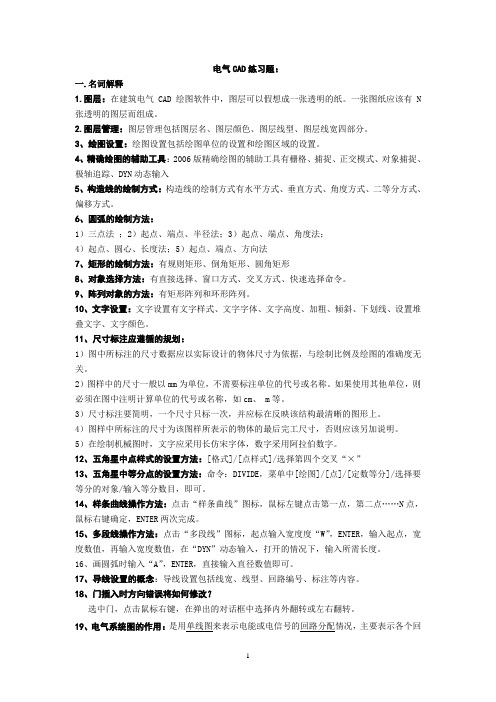
电气CAD练习题:一.名词解释1.图层:在建筑电气CAD绘图软件中,图层可以假想成一张透明的纸。
一张图纸应该有N 张透明的图层而组成。
2.图层管理:图层管理包括图层名、图层颜色、图层线型、图层线宽四部分。
3、绘图设置:绘图设置包括绘图单位的设置和绘图区域的设置。
4、精确绘图的辅助工具:2006版精确绘图的辅助工具有栅格、捕捉、正交模式、对象捕捉、极轴追踪、DYN动态输入5、构造线的绘制方式:构造线的绘制方式有水平方式、垂直方式、角度方式、二等分方式、偏移方式。
6、圆弧的绘制方法:1)三点法;2)起点、端点、半径法;3)起点、端点、角度法;4)起点、圆心、长度法;5)起点、端点、方向法7、矩形的绘制方法:有规则矩形、倒角矩形、圆角矩形8、对象选择方法:有直接选择、窗口方式、交叉方式、快速选择命令。
9、阵列对象的方法:有矩形阵列和环形阵列。
10、文字设置:文字设置有文字样式、文字字体、文字高度、加粗、倾斜、下划线、设置堆叠文字、文字颜色。
11、尺寸标注应遵循的规划:1)图中所标注的尺寸数据应以实际设计的物体尺寸为依据,与绘制比例及绘图的准确度无关。
2)图样中的尺寸一般以mm为单位,不需要标注单位的代号或名称。
如果使用其他单位,则必须在图中注明计算单位的代号或名称,如cm、 m等。
3)尺寸标注要简明,一个尺寸只标一次,并应标在反映该结构最清晰的图形上。
4)图样中所标注的尺寸为该图样所表示的物体的最后完工尺寸,否则应该另加说明。
5)在绘制机械图时,文字应采用长仿宋字体,数字采用阿拉伯数字。
12、五角星中点样式的设置方法:[格式]/[点样式]/选择第四个交叉“×”13、五角星中等分点的设置方法:命令:DIVIDE,菜单中[绘图]/[点]/[定数等分]/选择要等分的对象/输入等分数目,即可。
14、样条曲线操作方法:点击“样条曲线”图标,鼠标左键点击第一点,第二点……N点,鼠标右键确定,ENTER两次完成。
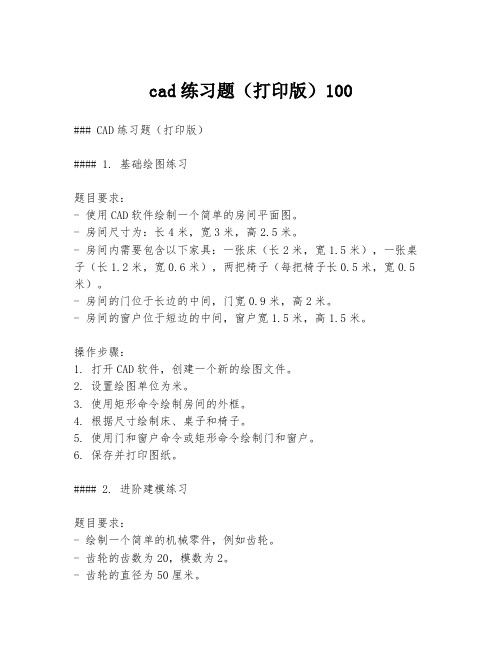
cad练习题(打印版)100### CAD练习题(打印版)#### 1. 基础绘图练习题目要求:- 使用CAD软件绘制一个简单的房间平面图。
- 房间尺寸为:长4米,宽3米,高2.5米。
- 房间内需要包含以下家具:一张床(长2米,宽1.5米),一张桌子(长1.2米,宽0.6米),两把椅子(每把椅子长0.5米,宽0.5米)。
- 房间的门位于长边的中间,门宽0.9米,高2米。
- 房间的窗户位于短边的中间,窗户宽1.5米,高1.5米。
操作步骤:1. 打开CAD软件,创建一个新的绘图文件。
2. 设置绘图单位为米。
3. 使用矩形命令绘制房间的外框。
4. 根据尺寸绘制床、桌子和椅子。
5. 使用门和窗户命令或矩形命令绘制门和窗户。
6. 保存并打印图纸。
#### 2. 进阶建模练习题目要求:- 绘制一个简单的机械零件,例如齿轮。
- 齿轮的齿数为20,模数为2。
- 齿轮的直径为50厘米。
- 齿轮中心有一个直径为10厘米的孔。
操作步骤:1. 打开CAD软件,创建一个新的绘图文件。
2. 设置绘图单位为厘米。
3. 使用圆命令绘制齿轮的外圆。
4. 使用阵列命令创建齿轮的齿。
5. 使用圆命令绘制齿轮中心的孔。
6. 保存并打印图纸。
#### 3. 三维建模练习题目要求:- 绘制一个简单的三维物体,例如一个立方体。
- 立方体的边长为10厘米。
- 在立方体的一个面上绘制一个直径为5厘米的圆。
操作步骤:1. 打开CAD软件,创建一个新的三维绘图文件。
2. 设置绘图单位为厘米。
3. 使用立方体命令绘制立方体。
4. 切换到立方体的顶面视图。
5. 使用圆命令在顶面上绘制一个圆。
6. 保存并打印图纸。
#### 4. 综合应用练习题目要求:- 绘制一个简单的建筑立面图。
- 建筑高度为10米,宽度为5米。
- 建筑包含两层,每层高度为4米。
- 建筑的窗户位于每层的中间,窗户宽2米,高1.5米。
- 建筑的门位于底层的中间,门宽1米,高2米。
操作步骤:1. 打开CAD软件,创建一个新的绘图文件。

cad园林练习题1. 简介CAD(Computer-Aided Design)是计算机辅助设计的缩写,园林设计师常常使用CAD软件来进行园林设计。
本文将为大家提供一些CAD园林练习题,并按照题目的要求来描述答题过程。
2. 练习题一:地形图绘制题目要求:绘制一个1000平方米的地块的地形图,该地块包含山地和水域。
地形图需要标明高低起伏及水域的分布情况。
解答过程:首先,在CAD软件中创建一个1000平方米的画布,设置正确的比例尺。
然后,根据题目要求,使用绘图工具绘制山地和水域的轮廓线。
使用不同线型和颜色来区分不同地形特征,如山地可以使用曲线来表示,水域可以使用蓝色填充。
练习题二:植物布局设计题目要求:给定一个500平方米的花园,要求在该花园中设计植物的布局。
花园中需要包含草坪、花坛、树木等元素,植物的种类和数量没有限制,但需要考虑美观和功能性。
解答过程:首先,在CAD软件中创建一个500平方米的画布,设置正确的比例尺。
然后,根据题目要求,使用绘图工具绘制花园的轮廓线,并标明花坛、树木和草坪的位置。
根据需要,可以使用不同的线型和颜色来区分不同的元素。
练习题三:景观设计平面图题目要求:设计一个公园的景观平面图,包括步道、花坛、广场、草坪等元素。
需要合理分布各个元素,并考虑到人流量和景观效果。
解答过程:首先,在CAD软件中创建一个适当大小的画布,设置正确的比例尺。
然后,根据题目要求,使用绘图工具绘制公园的轮廓线,并标明各个元素的位置和形状。
可以使用不同的线型和填充效果来区分不同的景观元素。
3. 总结CAD园林练习题可以帮助园林设计师熟悉CAD软件的使用,并提升他们的园林设计能力。
通过按照题目要求使用CAD软件进行绘图,设计师能够更好地理解和应用CAD工具来满足各种不同的园林设计需求。
希望以上练习题对正在学习CAD园林设计的读者有所帮助。

cad机械制图练习题
CAD机械制图是工程设计中不可或缺的一部分,它通过使用计算机辅助设计软件来实现绘制、编辑和分析各种机械零件和装配体的目的。
本文将为您提供一些CAD机械制图的练习题,帮助您提升技能和熟悉
制图过程。
练习一:零件绘制
1. 请使用CAD软件绘制一个简单的螺栓头,要求包括螺纹、外径
和内孔等关键尺寸;
2. 绘制一个带有内孔的立方体,并标注其长度、宽度和高度;
3. 绘制一个直径为50mm的圆柱体,并在其上添加一个长度为
30mm的凸台。
练习二:装配体绘制
1. 使用CAD软件绘制一个简单的支架装配体,包括底座和两个立柱;
2. 绘制一个带有螺纹孔的法兰盘,并将其组装在一个直径为100mm 的轴上。
练习三:编辑和分析
1. 编辑练习一中的螺栓头,将其长度加倍;
2. 编辑练习二中的支架装配体,将立柱的高度改为原来的一半;
3. 对练习一中的螺栓头进行强度分析,确定其能够承受多大的负荷。
练习四:图纸生成
1. 将练习二中的法兰盘和轴生成2D图纸,并添加详细的标注和尺寸;
2. 生成一个装配体图纸,包括练习二中的支架装配体的正视图、侧
视图和俯视图。
通过完成以上练习题,您将能够熟悉CAD机械制图的基本操作和
工作流程。
请根据软件特性和您个人的习惯,合理选择绘图工具和绘
图方法。
在练习过程中,要注意准确标注关键尺寸和要求,保持图纸
的规范和易读性。
希望这些练习题能够帮助您提升CAD机械制图的技能和经验。
不
断练习和探索将使您在实际工程设计中更加熟练和自信。
祝您成功!。
cad练习题及解析CAD(计算机辅助设计)是一种广泛应用于工程设计、建筑设计、产品设计等领域的技术工具。
通过CAD软件,设计师可以在计算机上进行绘图和设计,提高工作效率并减少错误。
为了帮助大家更好地掌握CAD技能,下面将为大家提供一些CAD练习题及解析。
练习题1:绘制一个简单的矩形解析:在CAD软件中,选择“绘图”工具栏上的“矩形”工具,在绘图区域点击鼠标左键选择矩形的第一个角点,然后拖动鼠标绘制矩形的对角线,最后释放鼠标左键完成矩形的绘制。
练习题2:绘制一个正方形解析:在CAD软件中,选择“绘图”工具栏上的“矩形”工具,在绘图区域点击鼠标左键选择正方形的第一个角点,然后拖动鼠标绘制正方形的对角线,最后释放鼠标左键完成正方形的绘制。
练习题3:绘制一个圆解析:在CAD软件中,选择“绘图”工具栏上的“圆”工具,在绘图区域点击鼠标左键选择圆心位置,然后拖动鼠标绘制圆的半径,最后释放鼠标左键完成圆的绘制。
练习题4:绘制一条直线解析:在CAD软件中,选择“绘图”工具栏上的“直线”工具,在绘图区域点击鼠标左键选择直线的起点,然后拖动鼠标绘制直线的方向和长度,最后释放鼠标左键完成直线的绘制。
练习题5:绘制一个多边形解析:在CAD软件中,选择“绘图”工具栏上的“多边形”工具,在绘图区域点击鼠标左键选择多边形的第一个顶点,然后用鼠标依次点击其他顶点的位置,最后双击鼠标左键或者按下回车键完成多边形的绘制。
通过以上练习题的实践,我们可以熟悉CAD软件的基本操作,了解各种图形的绘制方法。
当然,CAD技术的应用远不止于此,还包括图层管理、尺寸标注、三维建模等更复杂的功能。
希望大家能够在实践中不断提升自己的CAD技能,为工程设计和创作提供更好的支持。
本文所提到的练习题仅为入门级别,希望读者能够进一步深入学习和实践,掌握更多CAD技术,并在实际工作中熟练运用。
通过不断地练习和积累,相信每个人都能成为一名优秀的CAD设计师。
加油!。
cad三维建模练习题在CAD(计算机辅助设计)领域中,三维建模是非常重要的技能。
通过CAD软件和工具,我们可以将现实世界中的物体和场景以三维的形式呈现出来,为设计、制造和建筑领域提供有力的支持。
本文将为您介绍一些CAD三维建模的练习题,帮助您提升相关技能。
练习题一:创建简单的立方体在CAD软件中,创建一个简单的立方体是入门的基础。
请按照以下步骤进行操作:1. 打开CAD软件并创建一个新的绘图文件。
2. 进入三维建模模式,选择创建立方体的工具。
3. 指定立方体的起始点和终点,确定立方体的尺寸。
4. 确认输入并创建立方体。
5. 查看立方体的三维图形。
练习题二:创建复杂物体在CAD中,我们可以通过组合已有的图形来创建更加复杂的物体。
请按照以下步骤进行操作:1. 打开CAD软件并创建一个新的绘图文件。
2. 进入三维建模模式,选择创建基本图形的工具,如圆形、矩形等。
3. 创建两个或更多的基本图形,可以通过移动、旋转和缩放等操作调整它们的位置和大小。
4. 使用合并或裁剪等命令将基本图形组合在一起,形成复杂的物体。
5. 查看物体的三维图形。
练习题三:应用纹理和材质在CAD建模中,为物体应用纹理和材质可以使其更加真实和精细。
请按照以下步骤进行操作:1. 打开CAD软件并创建一个新的绘图文件。
2. 进入三维建模模式,并选择物体应用材质的工具。
3. 从内置的材质库中选择一个合适的材质,如木材、金属等。
4. 将选定的材质应用于物体的表面,可以调整材质的颜色和质感。
5. 选择纹理工具,从纹理库中选择一个合适的纹理图案。
6. 将选定的纹理应用于物体的表面,可以调整纹理的缩放和方向。
7. 查看带有材质和纹理的物体的三维图形。
练习题四:建模实际对象在CAD建模中,我们可以利用现实世界中的实际对象进行练习,以提高建模的准确性和真实性。
请按照以下步骤进行操作:1. 打开CAD软件并创建一个新的绘图文件。
2. 选择一个你身边的实际物体,如一个杯子或一个笔筒。
CAD绘图练习(附答案)练习题1:简单的二维图形绘制目标技能点:线条、圆形、矩形的绘制与编辑。
任务要求:1.绘制一个矩形:创建一个尺寸为100mm × 50mm的矩形。
2.在矩形内部绘制一个圆形:圆心在矩形的中心,半径为20mm。
3.在矩形的右上角绘制一条斜线:斜线长度为70mm,倾斜角度为45度。
4.对矩形进行修改:将矩形的长度从100mm修改为150mm,并保持宽度不变。
5.将圆形移动到矩形的左下角。
练习题2:二维复杂形状绘制目标技能点:多边形、修剪、延伸、镜像。
任务要求:1.绘制一个正六边形:每边长度为50mm。
2.在六边形的一个角上绘制一个小正方形:边长为20mm。
3.在六边形的中心绘制一个圆形:半径为30mm。
4.使用修剪工具修剪掉六边形与正方形重叠的部分。
5.使用镜像工具将修剪后的图形沿六边形的中心对称轴进行镜像。
练习题3:三维建模基础目标技能点:立方体、圆柱体、圆锥体的创建与组合。
任务要求:1.创建一个立方体:边长为100mm。
2.在立方体的一侧创建一个圆柱体:高度为100mm,底面直径为30mm,圆柱体的底面与立方体的一侧面相切。
3.在圆柱体的顶部创建一个圆锥体:高度为50mm,底面直径与圆柱体顶部直径相同。
4.将圆柱体和圆锥体的交集部分从立方体中切除。
5.对模型进行渲染,设置材质与光源,使其看起来更逼真。
练习题4:工程图绘制目标技能点:标注、尺寸、剖视图、投影视图。
任务要求:1.绘制一个简单的机械部件的主视图、俯视图和左侧视图:部件包括一个带有圆孔的长方体。
2.在主视图中标注部件的尺寸。
3.绘制部件的剖视图:显示圆孔的内部结构。
4.在所有视图中添加尺寸标注和注释:标注圆孔的直径和长方体的长度、宽度和高度。
5.使用图层管理工具区分不同的视图和标注。
练习题5:复杂三维模型构建目标技能点:布尔运算、复杂形状组合、细节建模。
任务要求:1.创建一个三维模型:由一个长方体和一个圆柱体组成,圆柱体的底面半径为20mm,高度为60mm,圆柱体位于长方体的中心。
一、单选题(共计60题)(1)“Ddptype”命令的作用是()。
AA、设置或修改点的显示样式B、设置点标记相对于屏幕的百分比C、设置点的实际尺寸D、将当前点的样式进行存储(2)下列选项中,不能从设计中心直接调用的是()。
AA、标注样式、文字样式、多线样式、表格样式B、标注样式、文字样式、图块、图层C、图块、图层、布局、线型D、布局、外部参照、表格样式、线型(3)拉长命令“lengrhen”修改开放曲线的长度时有很多选项,除了()。
BA、增量B、封闭C、百分数D、动态(4)在无命令执行的前提下单击某对象,如果对象不显示夹点,可以在【选项】对话框中勾选()功能。
AA、启用夹点B、在块中启用夹点C、启用夹点提示D、激活命令(5)建筑图上的尺寸单位,除标高及总平面以()为单位外,其他必须以()为单位。
CA、m,mmB、mm,mC、dm,mmD、mm,dm(6)建筑施工图中指北针图例的圆形直径和指针尾部宽度分别为()mm。
CA、10,2B、20,4C、24,3D、15,3(7)当用DASHED线型画线时,发现所画的线看上去像实线,这时应该用()来设置线型的比例因子。
BA、LINETYPEB、LTYPEC、FACTORD、LTSCALE(8)如果文件中含有多个属性块,使用()命令可以隐藏块中的文字属性。
BA、定义属性B、编辑属性C、块属性管理器D、编辑文字(9)在AutoCAD中,polygon命令绘制正多边形的边数最多为()。
DA、128B、256C、512D、1024(10)下列关于应用图层特性过滤器的描述,正确的是()。
BA、应用图层特性过滤器可以选择名称中包含指定字符的图层B、应用图层特性过滤器可以在图层列表中只保留名称中包含指定字符的图层C、应用图层特性过滤器可以选择并显示被冻结的图层D、应用图层特性过滤器可以显示指定颜色和线型的图层(11)若将屏幕的显示范围设置成200×160,且使坐标原点位于屏幕中心,应使用“limits”命令,左下角点的坐标和右上角点的坐标为(),然后使用“zoom”命令中的“All”项即能显示设定范围。
习题二
1、按规模划分,集成电路的发展已经经历了哪几代?它的发展遵循了一条业界著名的定律,请说出是什么定律?
集成电路发展历程:小规模集成(SSI)→中规模集成(MSI)→大规模集成(LSI)→超大规模集成电路(VLSI)→特大规模集成电路(ULSI)→GSI →SoC。
Intel公司前董事长Gordon Moore首次于1965提出摩尔定律。
即芯片上的晶体管的数目每隔18个月增加一倍或每三年翻两番。
2、什么是无生产线集成电路设计?列出无生产线集成电路设计的特点和环境。
无生产线集成电路设计:集成电路的设计、工艺制造和封装分立运行,集成电路设计单位根据代工单位的设计包进行电路的设计。
特点:只进行集成电路设计,与工艺制造,封装分立运行。
环境:IC产业生产能力剩余,客户需要更多的功能芯片设计。
3、多项目晶圆(MPW)技术的特点是什么?对发展集成电路设计有什么意义?
MPW的特点:把几到几十种工艺上兼容的芯片拼装到一个宏芯片上,然后按规则排列到一个晶圆上。
意义:可以有效地降低成本,加速产品的市场化。
4、版图设计规则的“4个最”。
5、什么是MOS工艺特征尺寸?
工艺可以实现的平面结构的最小宽度,通常指最小栅长。
6、为什么在栅长相同的情况下NMOS管速度要高于PMOS管?
由于电子的迁移率μe大于空穴的迁移率μh,即有μe≈2.5μh, 因而,N沟道FET的速度将比P沟道FET快2.5倍。
7、常规N阱CMOS工艺需要哪几层掩膜?每层掩膜分别有什么作用?
1号掩膜版:光刻N阱;2号掩膜版:光刻有源区;3号掩膜版:淀积和光刻多晶硅栅;4号掩膜版:P+离子参杂;5号掩膜版:N+离子参杂;6号掩膜版:光刻接触孔;7号掩膜版:光刻金属;8号掩膜版:光刻钝化层。
8、芯片电容有几种实现结构?
①利用二极管和三极管的结电容;②叉指金属结构;③金属-绝缘体-金属(MIM)结构;④多晶硅/金属-绝缘体-多晶硅结构。
9、什么是PDK,PDK文件包括哪些内容?
PDK是代工单位将经过前期开发确定的一套工艺设计文件。
包括:工艺电路模拟用的器件的SPICE参数,版图设计用的层次定义,设计规则,晶体管、电阻、电容等元件和通孔Via、焊盘等基本结构的版图,与设计工具关联的设计规则检查DRC(Design Rule Check)、参数提取(EXTraction)和版图电路图对照LVS (Layout-vs-Schematic)用的文件。
10.绝缘层在集成电路设计中的作用,用什么做绝缘层?
在制作IC时,必须同时制作器件之间的绝缘层,以实现它们之间的电隔离。
在MOS器件里,栅极和沟道之间的绝缘更是必不可少的。
绝缘层的其他功能包括
①充当离子注入及热扩散的掩膜。
②作为生成器件表面的钝化层,以保护器件不受外界影响。
SiO2、SiON和Si3N4是IC系统中常用的绝缘材料。
11、说明版图与电路图的关系。
版图(Layout)是集成电路设计者将设计并模拟优化后的电路转化成的一系列几何图形.它包含了集成电路尺寸大小、各层拓扑定义等有关器件的所有物理信息。
电路图是人们为了研究和工程的需要,用约定的符号绘制的一种表示电路结构的图形。
电路图和版图之间是对应关系。